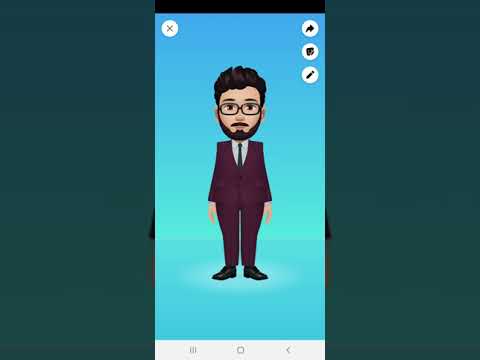Questo articolo spiega come impostare la condivisione della posizione su Google Maps su Android e inviare la tua posizione in tempo reale a un contatto. Il tuo contatto avrà bisogno di Google Maps sul proprio iPhone per visualizzare la tua posizione.
Passi

Passaggio 1. Apri Google Maps sul tuo Android
L'icona di Mappe ha l'aspetto di una piccola mappa con un segnaposto rosso sulla posizione. Puoi trovarlo nel menu delle app.

Passaggio 2. Tocca il pulsante ☰ in alto a sinistra
Questo pulsante si trova accanto alla barra di ricerca nell'angolo in alto a sinistra dello schermo. Si aprirà il pannello del menu.

Passaggio 3. Tocca Condivisione della posizione nel menu
Questo ti chiederà di impostare le tue preferenze di condivisione della posizione.

Passaggio 4. Seleziona una durata per la condivisione della tua posizione live
Il tuo contatto sarà in grado di vedere la tua posizione dal vivo per l'intero periodo di tempo che indichi qui.
- Clicca il " +" e "-" pulsanti per aumentare o diminuire la durata della condivisione.
- Puoi selezionare Fino a quando non lo spegni per iniziare a condividere la tua posizione senza limiti di tempo. Puoi tornare qui e spegnerlo quando vuoi.

Passaggio 5. Seleziona un'app per condividere il link della tua posizione
Puoi toccare un'app qui e condividere un link alla tua posizione con uno qualsiasi dei tuoi contatti.
Toccando un'app qui si passerà all'app selezionata

Passaggio 6. Seleziona un contatto per condividere la tua posizione
Tocca il nome del tuo contatto nell'elenco dei contatti per selezionarlo.

Passaggio 7. Tocca il pulsante Invia
Questo invierà un link della tua posizione al tuo contatto sull'app selezionata.